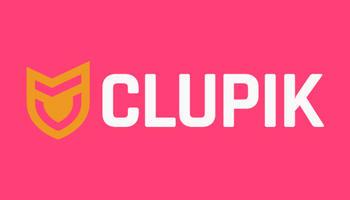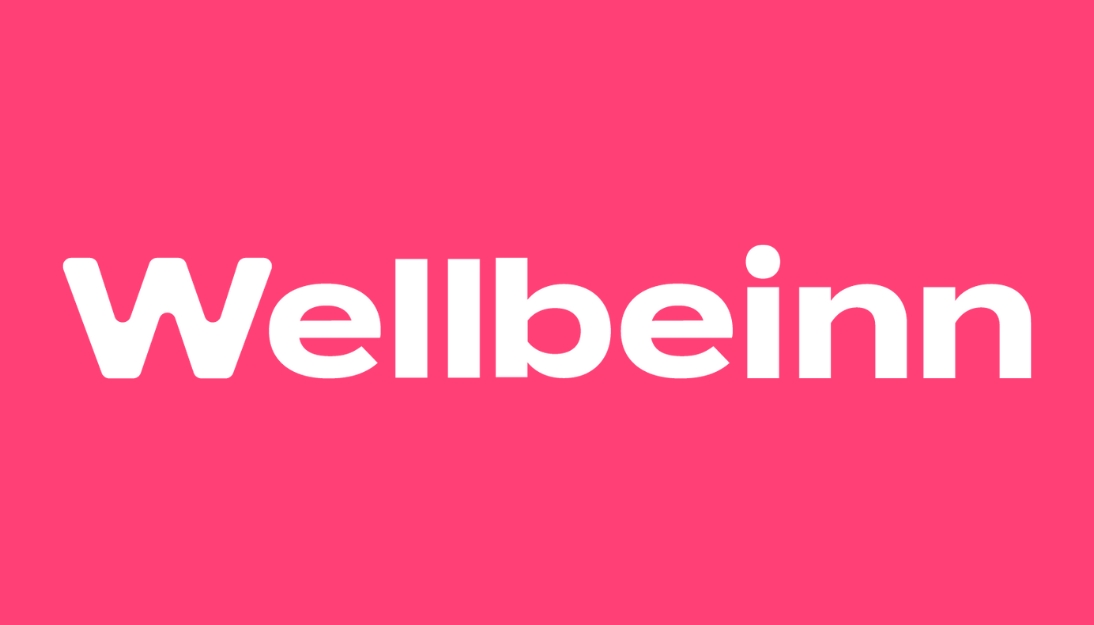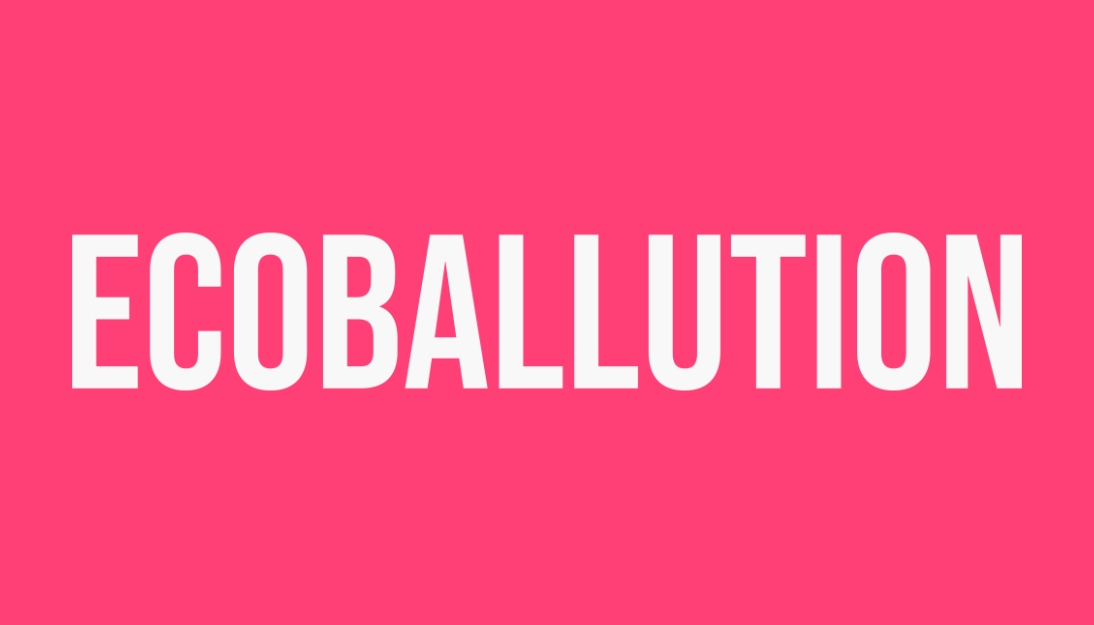Instrucciones de inscripción
Realizar la inscripción es muy sencillo, pero si quieres tener claros los pasos, o te sirve de ayuda, te los dejamos a continuación. Recordamos que la inscripción siempre la debe hacer un mayor de edad-tutor del menor. Sigue estos pasos uno a uno:
1.Busca la sede en la que quieres hacer la inscripción y haz click en "inscribirme" y después en continuar
2.Si como tutor/mayor de edad ya tienes cuenta, inicia sesión en la izquierda. Si no la tienes, en la parte derecha asigna tu nombre, apellidos, mail, etc., y acepta los términos y dale a crear cuenta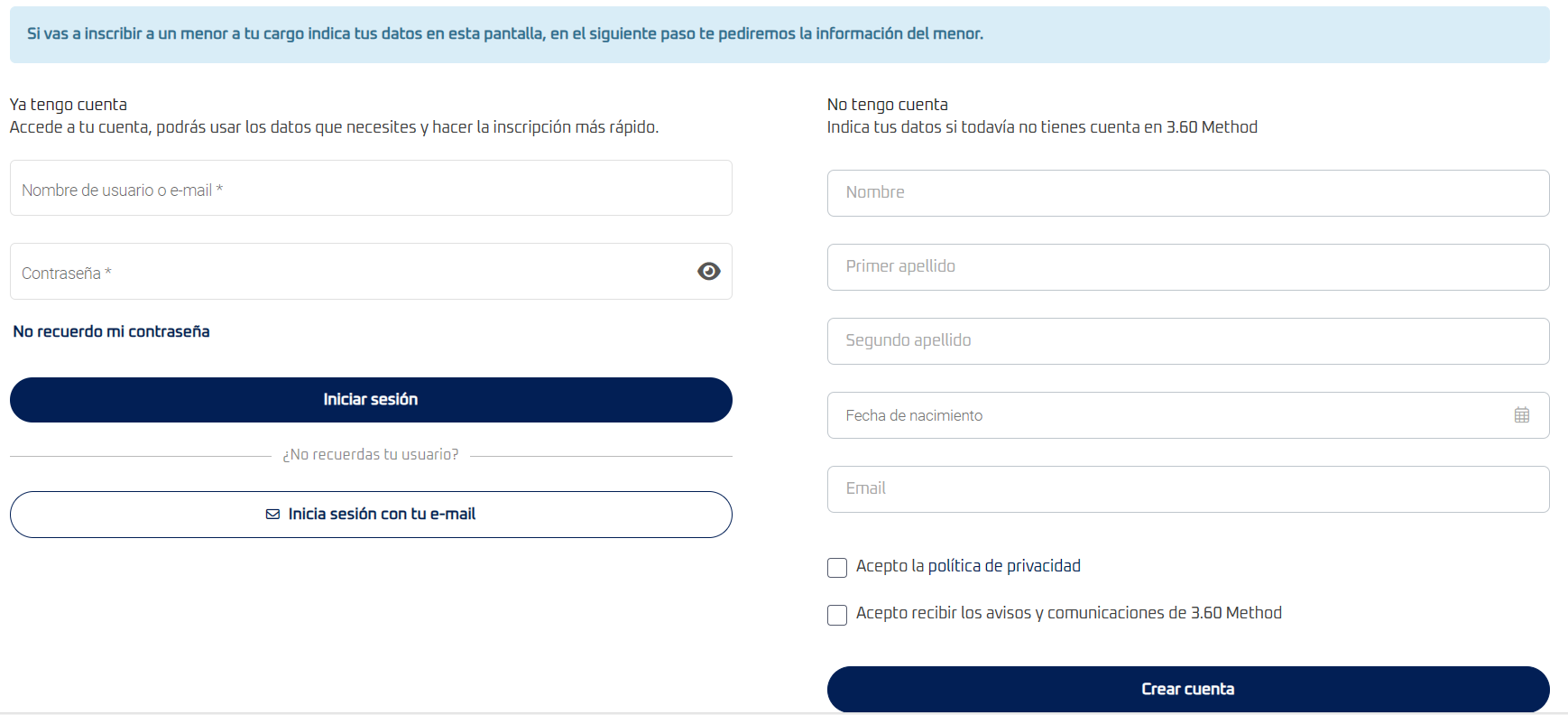
3.En la nueva pantalla, selecciona SIEMPRE, "voy a inscribir un menor a mi cargo", y te aparecerá "añadir tutelado", cuando lo pinches aparecerán los campos para meter los datos del menor que se va a inscribir (los del tutor ya los hemos introducido en el paso anterior). Puedes poner el mismo mail que el del tutor, pero recomendamos, si lo tiene, poner el suyo para recibir las notificaciones en ambos. Pincha "guardar" cuando lo tengas. Solo se puede inscribir UN participante/menor a mi cargo por inscripción. Si quieres inscribir a otro, tendrás que realizar otra inscripción completa (no añadas otro tutelado ahora mismo)
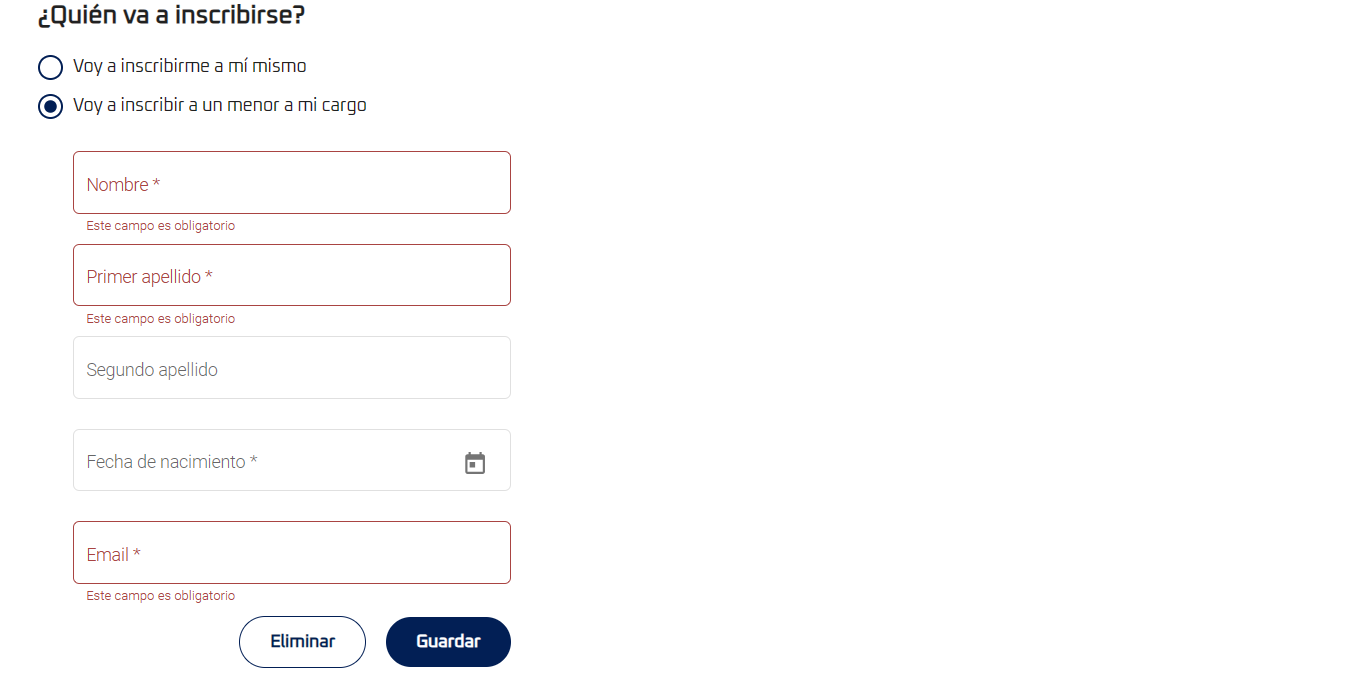
4.Introduce todos los datos, del inscrito, que se piden en la siguiente pantalla. Aclaramos los principales datos:
- Selecciona la casilla de "¿Tienes documento de identificación?" y escribe el del menor, no es obligatorio cargar las fotos del documento

- Añade las tallas de ropa (de la S a la XL)
- Escribe las alergias o problemas de salud que tenga el menor. Si no tiene, escribe NO
- Si tiene contratada una póliza privada de salud, selecciona la casilla, pero no hará falta más datos. Si no la tienes, no te preocupes, tenemos todos los seguros!
- Si tienes algún código de descuento, escríbelo
- Marca las casillas finales aceptando los términos (puedes verlos pinchándolos)
- Dale a "continuar"
5.En esta nueva pantalla, selecciona las casillas que necesites:
- Si tienes descuento por hermanos selecciona la casilla correspondiente (2 o 3 hermanos); si tienes un código de descuento o eres de un club anfitrión, selecciona esta casilla, si no, selecciona solo "Inscripción campus 3.60 Method". SELECCIONA SOLO UNA DE ESTA SECCIÓN
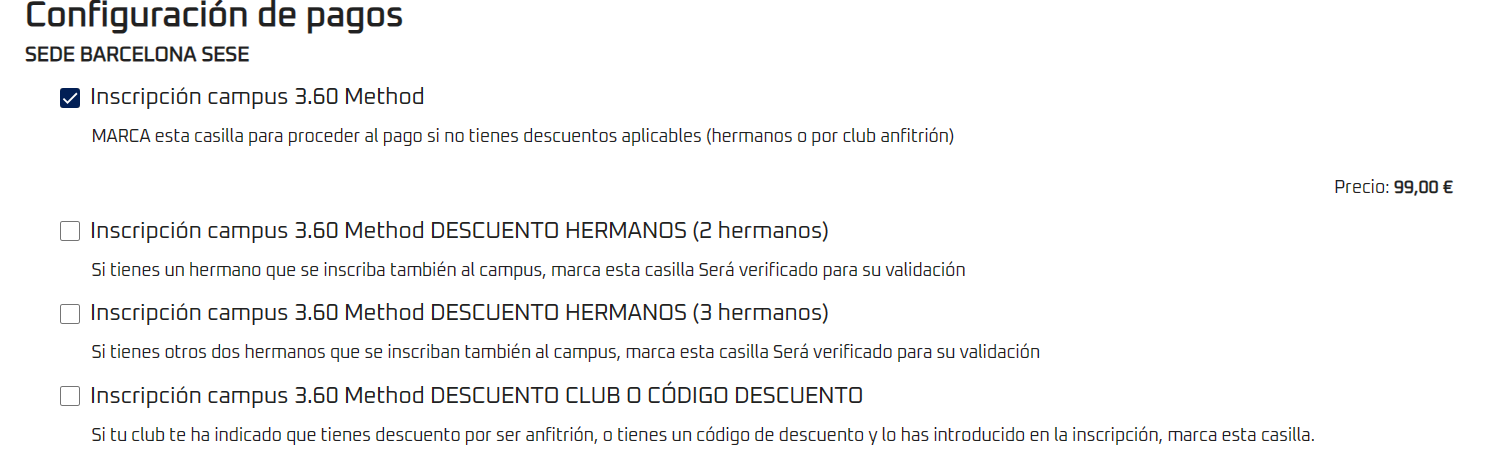
- También en esta pantalla, debajo de lo anterior, si vas a necesitar entrada o salida ampliadas, selecciona la que necesites, o ambas (si está disponible), si no, déjalas sin marcar

- Cuando marques tus opciones (inscripción+opcional entrada/salida ampliada) de inscripción, pulsa "continuar"
6.Cuando hayas pulsado en "nueva tarjeta", aparecerá para introducir los datos de pago como en la siguiente foto, pincha, escríbelos y dale a "guardar". Si has marcado entrada/salida ampliada, una vez metida, te debe dejar seleccionar la misma, si no es el caso, vuelve a meterlos. Pulsa "finalizar" para acabar la inscripción. No te preocupes, nuestra pasarela de pago es segura!.

El cargo no se realizará hasta que la organización revise la inscripción y proceda a validarla, momento en el que se realizará el cargo de forma automática, y quedará inscrito en la Sede elegida dentro de la categoría de edad que le corresponda.
Puede activar su cuenta web/app 3.60 Method en el mail que le llegará para activarla, tanto la suya como la del menor, para recibir las notificaciones de los entrenadores, información importante, etc.